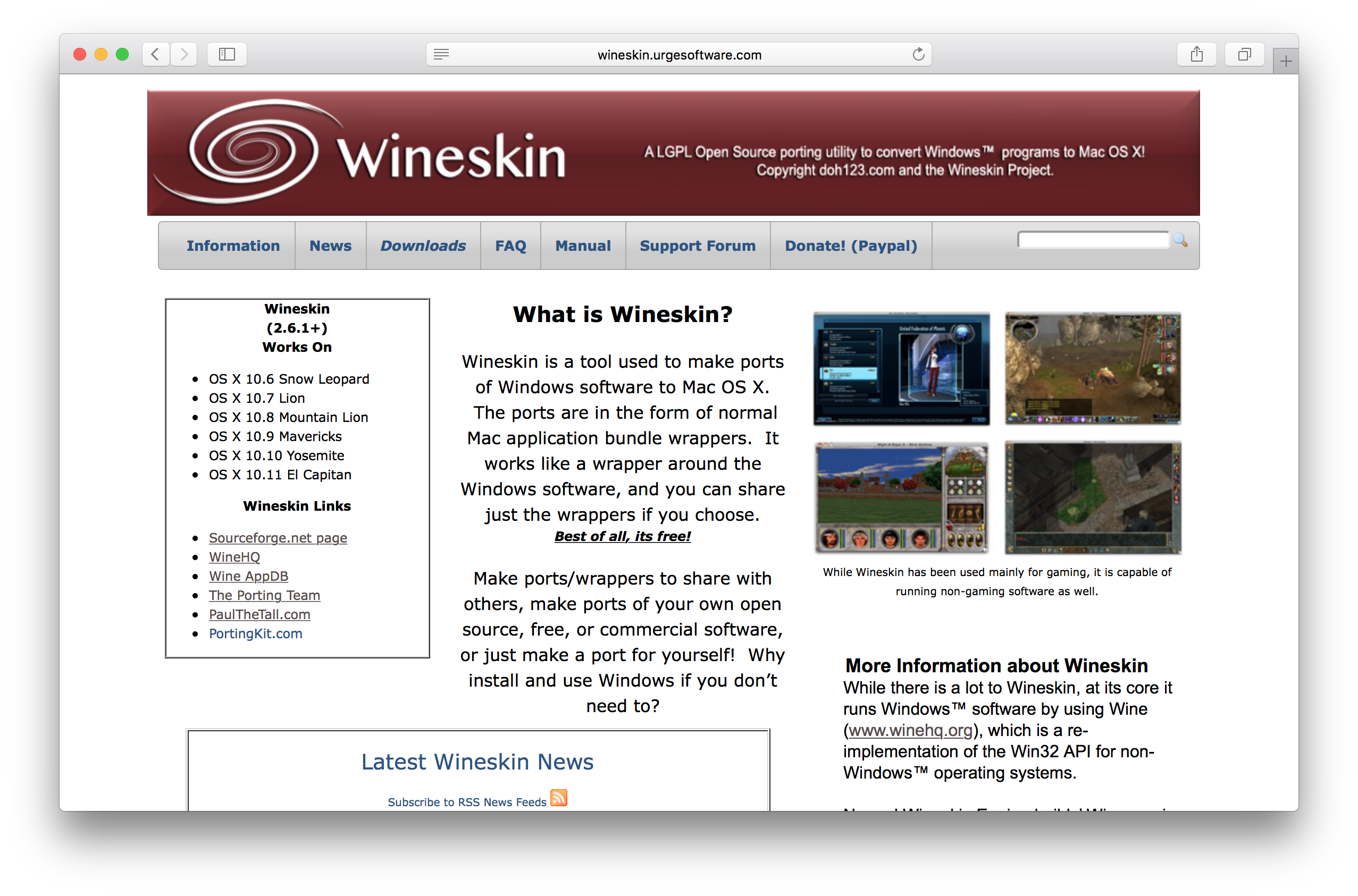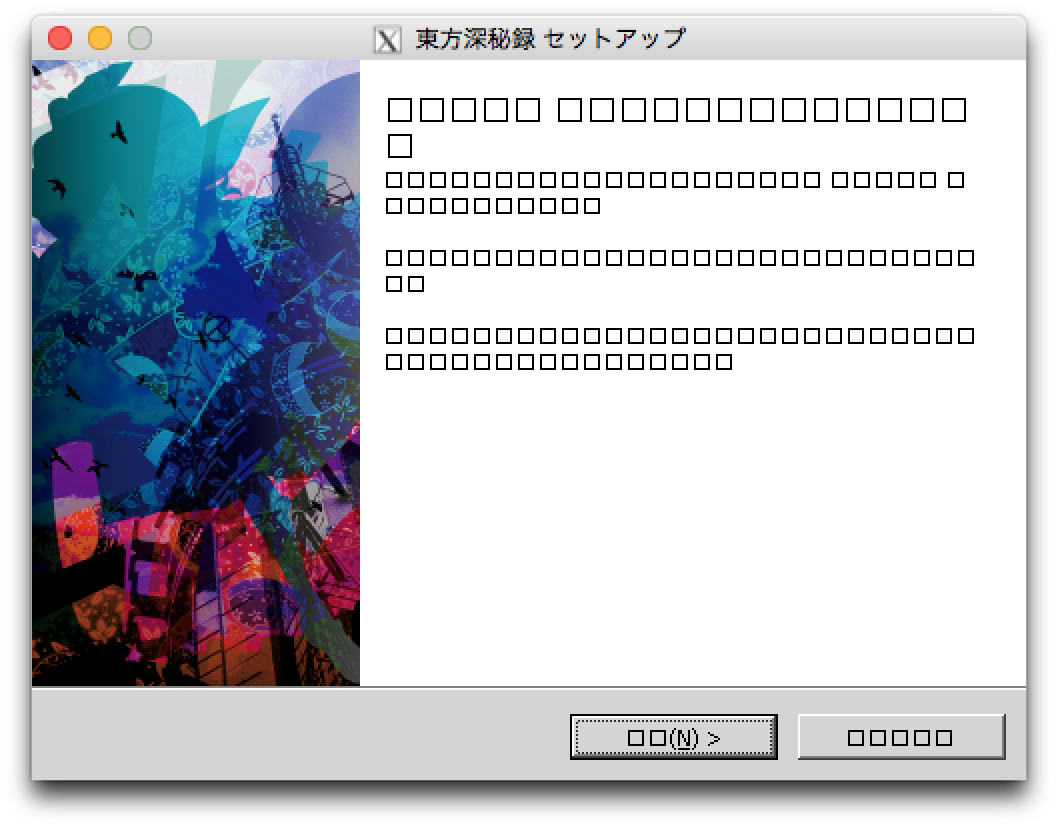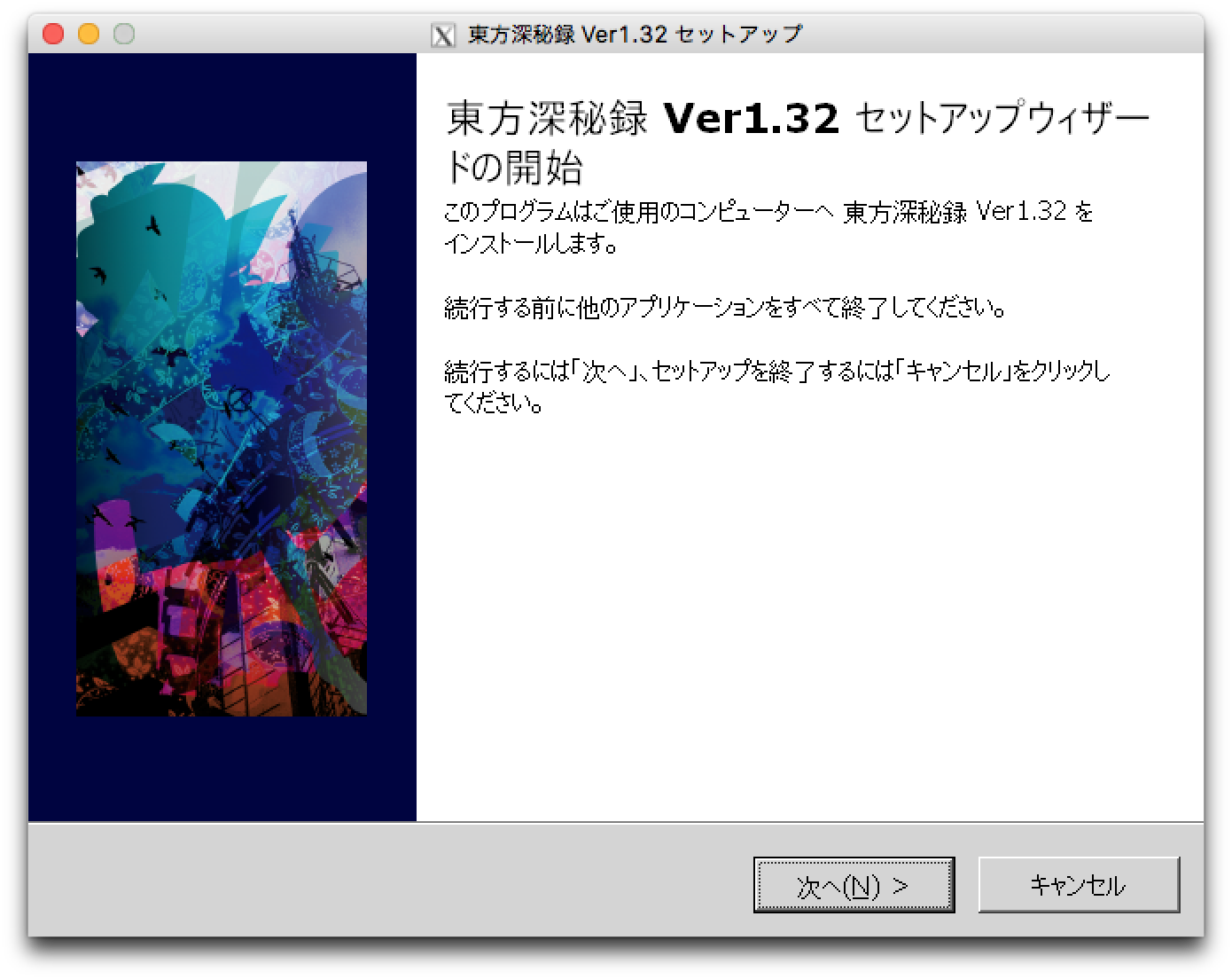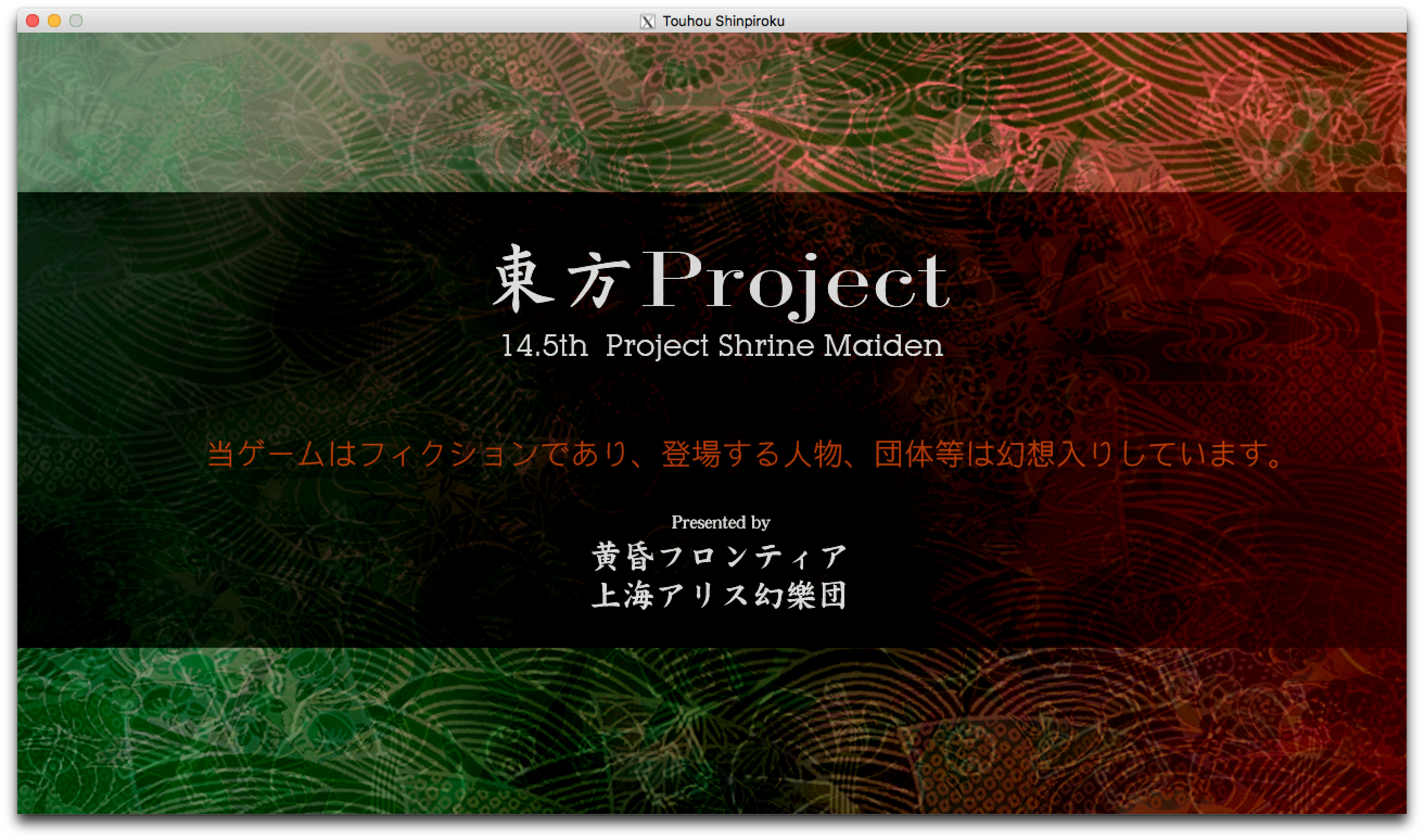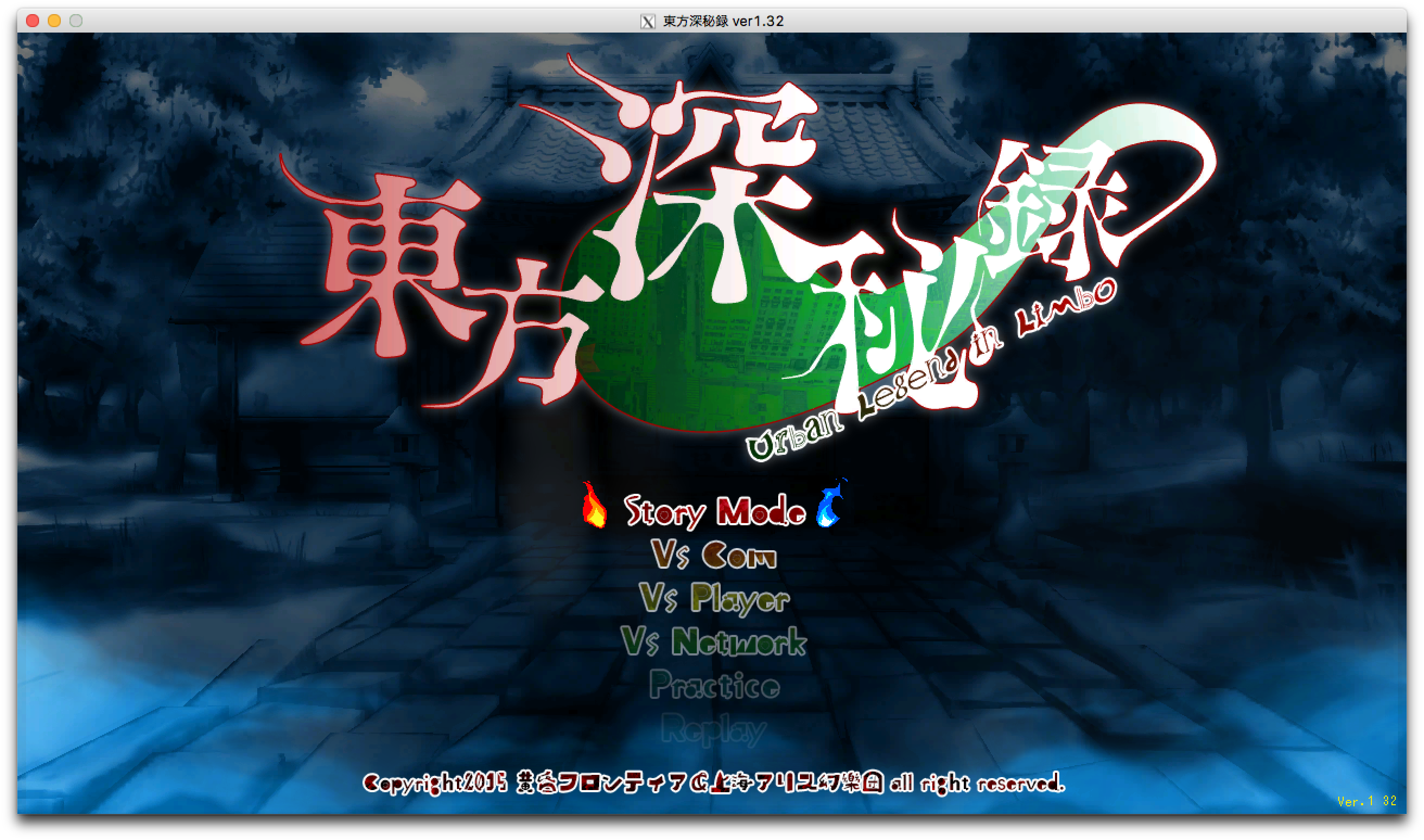概要
- Wineとは、簡単に言えば非Windows環境でもWindowsアプリケーションを動かそうというプロジェクトです。
今回はWineskinの導入とアプリを使えるところまでの解説をします。
//この記事を作成するにあたって、記事と少し内容(例えば、Wineのバージョンやアプリの名前)の違った画像を貼付している場合があります。少々違っても気にしないでください。
なお、この情報は2016年10月15日現在のものです。何か変更があれば更新するつもりですが、個々の状況に応じて設定の変更など行ってください。
*//昔似たような記事下書きして忘れてたのであわせてどうぞ。
http://qiita.com/amasaku/items/9101add74779bca03614 *
//また、東方起動状況はここに個人的にまとめております。
http://qiita.com/amasaku/items/765b669fc51e6bc9ec04
Wineskinの導入
①Wineskinのダウンロードと初期設定
-
Wineskinは http://wineskin.urgesoftware.com/tiki-index.php このサイトで配布されています。
Dawnloadsから進んでいってWineskin Winery 1.7をダウンロードしてください。 -
ダウンロードできたら、以下のようなアイコンが出るかと思います。アプリケーションフォルダに移動するなりして開きましょう。
 *//OSの警告が出て開けない時は右クリック→開くから開けます*
*//OSの警告が出て開けない時は右クリック→開くから開けます*

-
開くとこんな感じです。Installed Enginesの中に色々ありますが、僕が色々いじった後だからです。何も表示されていなくても問題ありません。
-
まず + ボタンを押しましょう
 - こんな感じの画面が出るかと思います。
- プルダウンメニューからWineのバージョンを選択します。今回は**WS9Wine1.8.5**を選択しました。
- こんな感じの画面が出るかと思います。
- プルダウンメニューからWineのバージョンを選択します。今回は**WS9Wine1.8.5**を選択しました。
//Wineのバージョンはどれがいいのかというのはアプリによって相性があります。
例えば、今回の東方深秘録なら1.8.2では動かないけどそれ以降なら動くといったような。場合によっては1.7.1じゃないと動かないよ〜といったアプリも存在します。
とりあえずWineの本部 https://www.winehq.org/ でStableとなっているバージョンのもの、もしくはそれに近いものを選びましょう。(この記事書いた時点では1.8.5です)
また、特定のアプリに相性のいいバージョンを探すなら https://appdb.winehq.org/ で検索してアプリを探すとよいでしょう。
- 選択し終わったらDownload and Installをクリックしてしばらく待ちます。

- この画面に帰ってきて、WS9Wine1.8.5が表示されていれば成功です。
1.8.5を選択して、一番下のCreate New Blank Wrapperで先に進みましょう。

- 作成するアプリの名前を聞かれます。今回は東方14.5作目なのでth145にしておきました。
//ここで日本語を使うのは避けましょう。
海外ソフトで日本語を使用するとそれだけでエラーを吐いたりします。
そこまで神経質になる必要もありませんが、おまじない程度の儀式ということで。
- OKを押すと色々なダイアログが表示されます。基本的に放置で構いませんが、
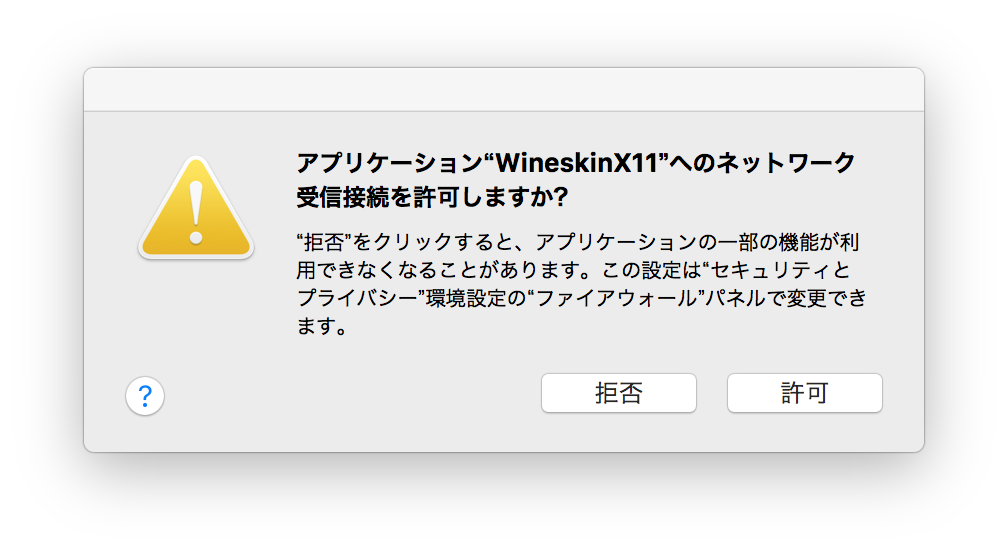 このダイアログだけは許可を押して進みましょう。
このダイアログだけは許可を押して進みましょう。
- 終わったら最後のダイアログのView wrapper in Finderをクリックします。
表示されたFinder内にth145.appが作成されているかと思います。ダブルクリックで開きましょう。
//まれに開けない時がありますが、再度ダブルクリックすると開けます
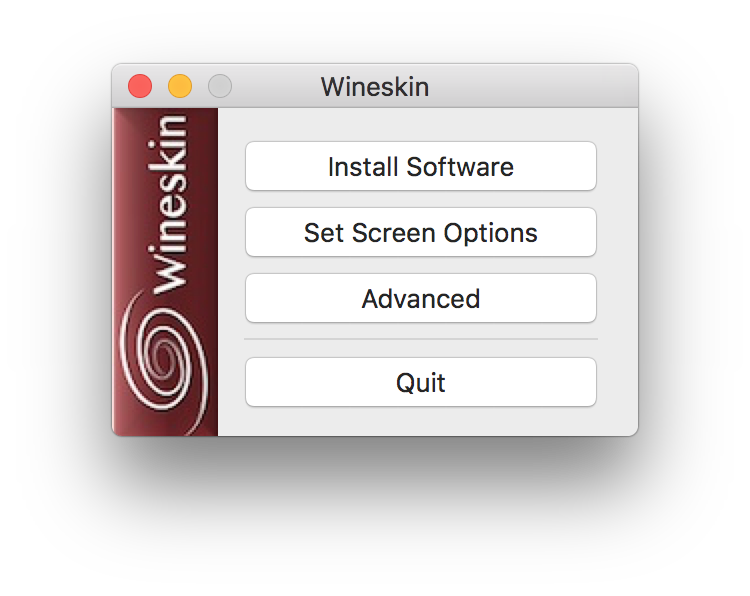
- こんな感じの画面になれば、Wineskinのインストールは完了です。
②深秘録のインストール
- さっきの画像のAdvancedをクリックしてください。
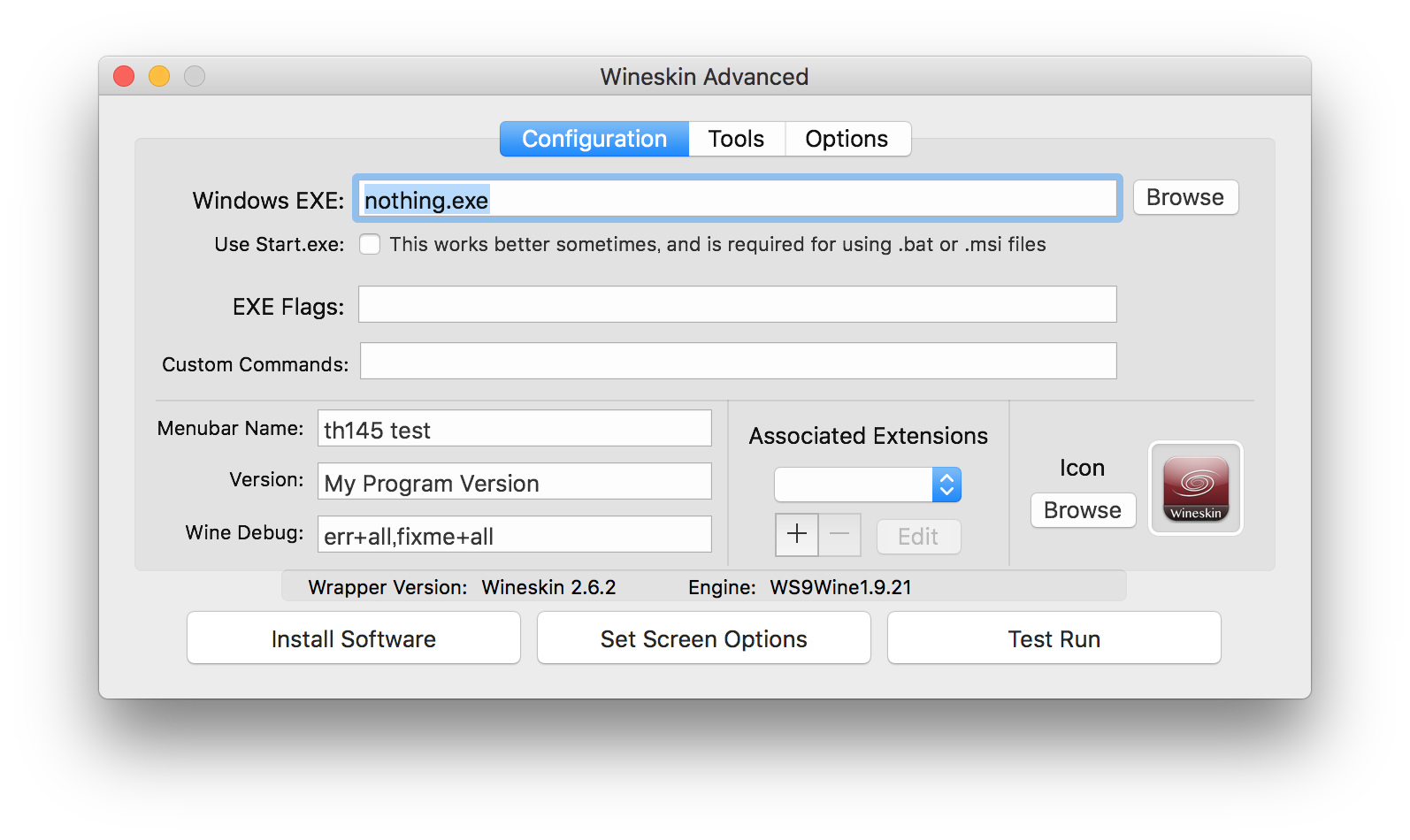 - こんな感じですね。次は左下の**Install Software**です。
- こんな感じですね。次は左下の**Install Software**です。
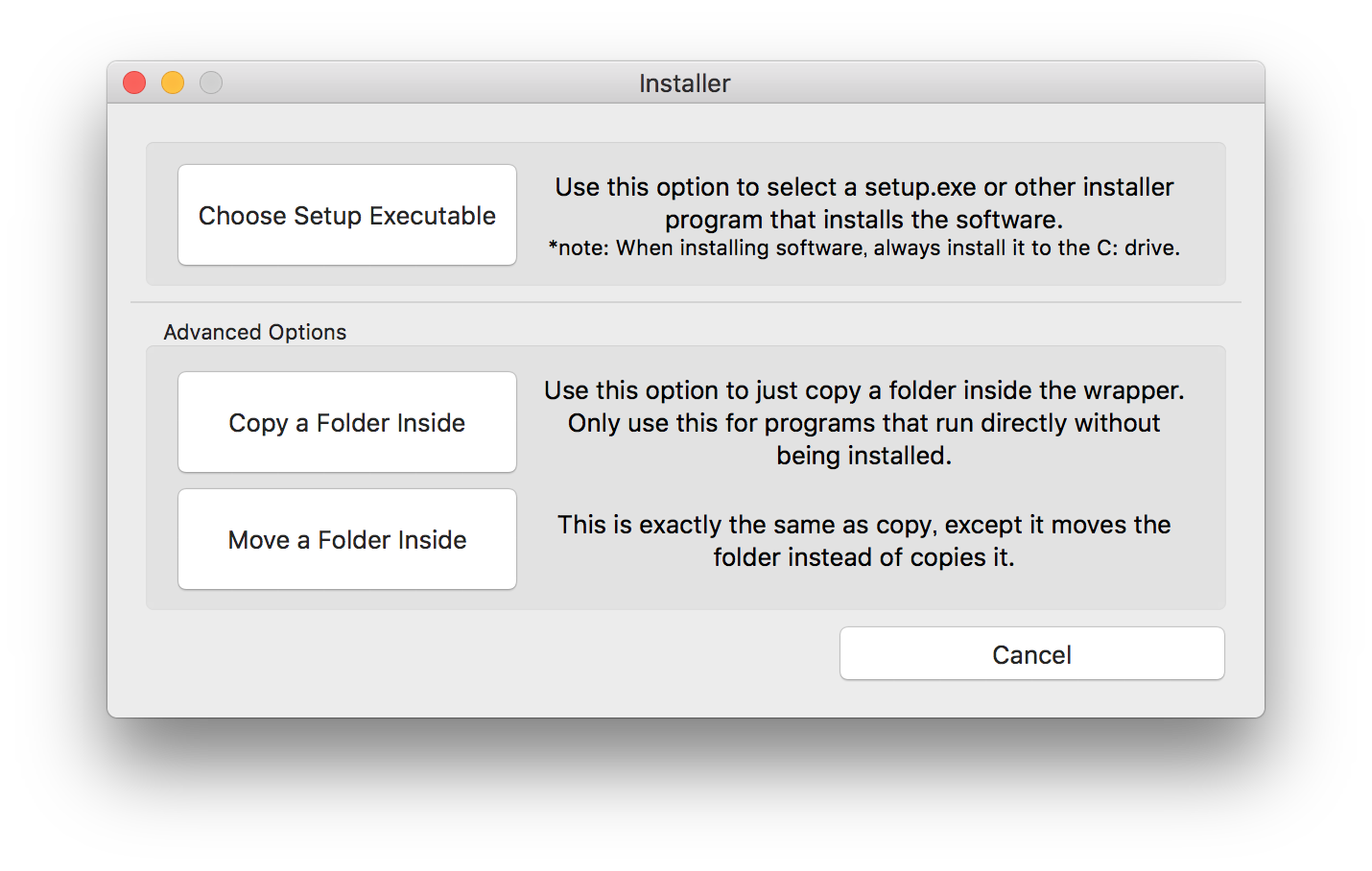 - ここで分岐です。
- ここで分岐です。
- ①**Choose Setup Executable** : setup.exeがある時に使います。今回はこれで深秘録のCDの中のsetup.exeを実行してインストールします。
- ②,③**Copy(Move) a Folder Inside** : 普通の(setup系でない).exeファイルがある時に使います。
//深く考えずにsetup.exeがあるなら①。Windowsとかに前使ってたアプリがあるなら②か③で。後に出てきますが、Wineskinの中にwindowsっぽいフォルダ構造が出てくるのでそのままWindowsの構造を真似れば大丈夫です。
 - 出てきた選択画面で深秘録のディスクの中のsetup.exeを選んで**Choose**。
- 出てきた選択画面で深秘録のディスクの中のsetup.exeを選んで**Choose**。
- セットアップが立ち上がります。文字化けしまくってますが、なんとなくわかると思います(投げた)。基本的に(N)、途中で(I)、終わったら(F)ですね。
 - この画面が出てくるかと。ここで通常使う.exeを指定します。今回はth145.exeで。
- この画面が出てくるかと。ここで通常使う.exeを指定します。今回はth145.exeで。
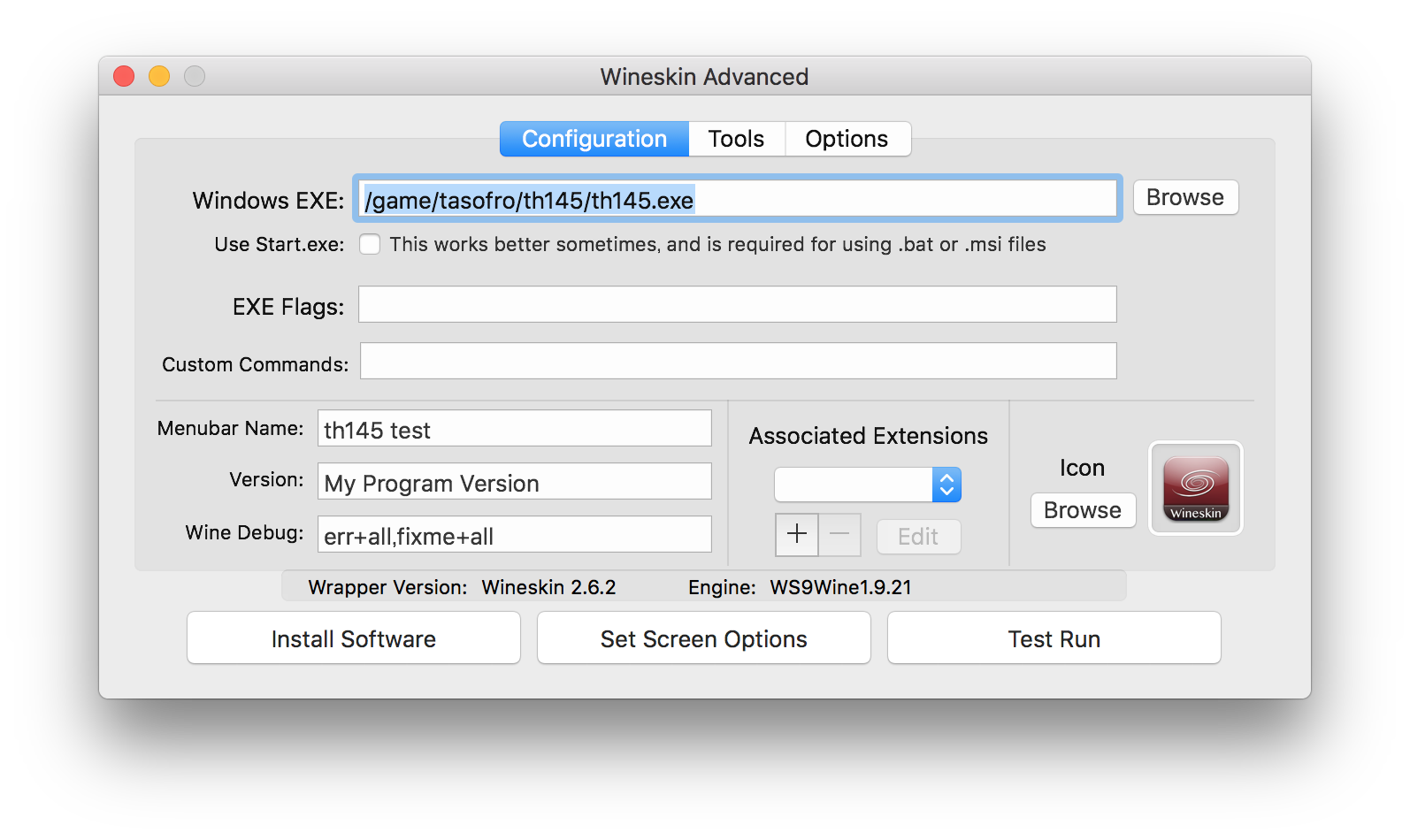
- 戻ってきました。Toolsタブへ移動してください。
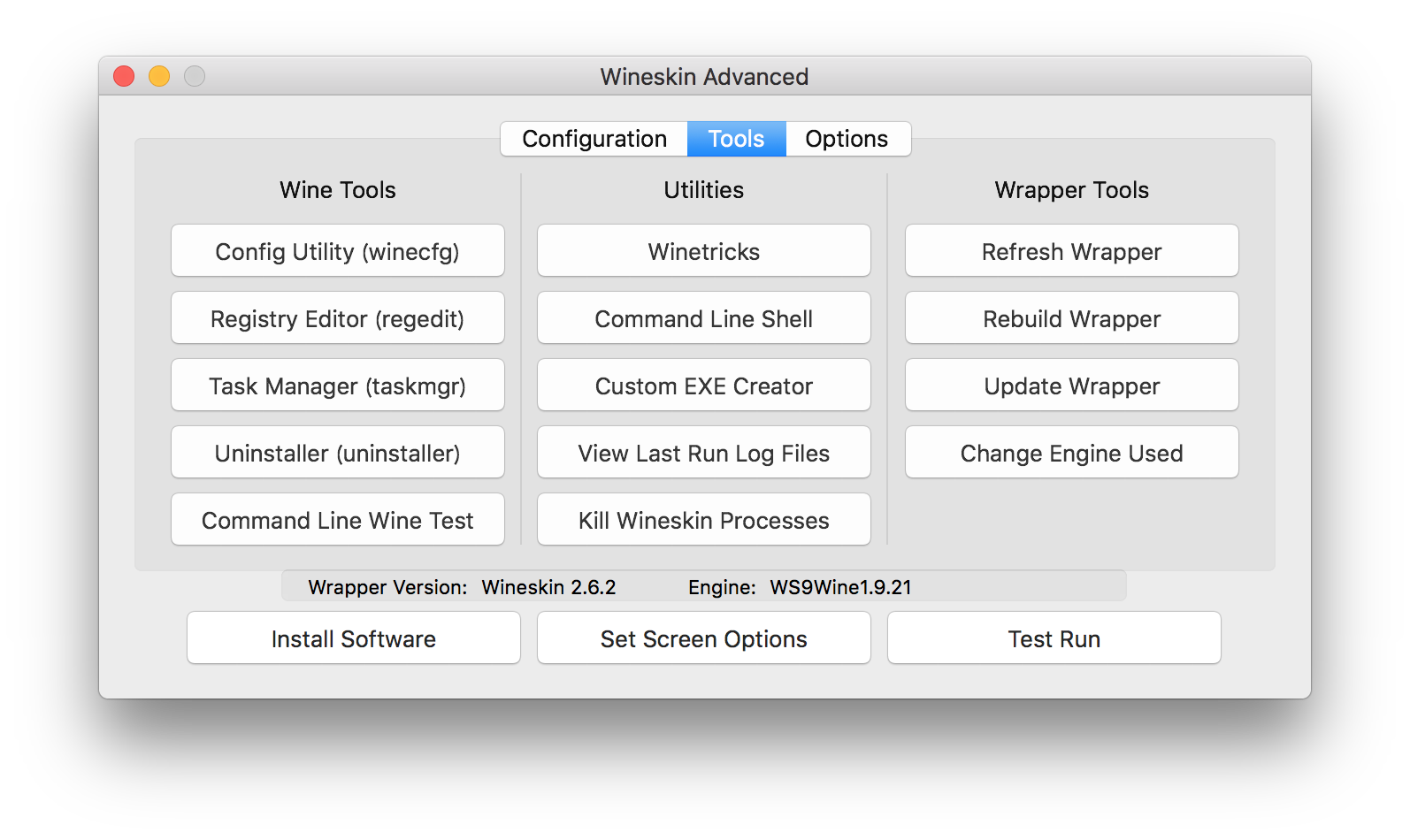
-
いろいろあります。
だいたい使うのはWinetricksとConfig Utility(winecfg)、たまにChange Engine Usedです。- Winetricks : アプリの挙動がおかしい時にここを修正すると改善する事があります。後述。
- Config Utility(winecfg) : Windowsのバージョンを指定したり、フォントの解像度を変更したりします。
- Change Engine Used : 使っているWine Engineのバージョンを変更する時に使います。最新のバージョンが出たときとかの更新用。
-
Winetricksについて。
 - こんな感じの画面です。一応左下のUpdate Winetricksを押して更新しましょう。
- こんな感じの画面です。一応左下のUpdate Winetricksを押して更新しましょう。

-
今回はdll下のd3dx9とfonts下のipamonaを選択しました。
- d3dx9はDirectXというやつで、ゲーム系でトラブルがあった時はこれを入れると治ることが多いです。
ipamonaは文字化け対策です。他のでも別に構いませんが、日本語系文字がしっかり揃ってるのでipaにしました。
- d3dx9はDirectXというやつで、ゲーム系でトラブルがあった時はこれを入れると治ることが多いです。
-
Runを押してしばらく待ちましょう。操作可能になったらCloseで良いです。またtoolsタブに戻ると思うので、今度はConfig Utility(winecfg)。
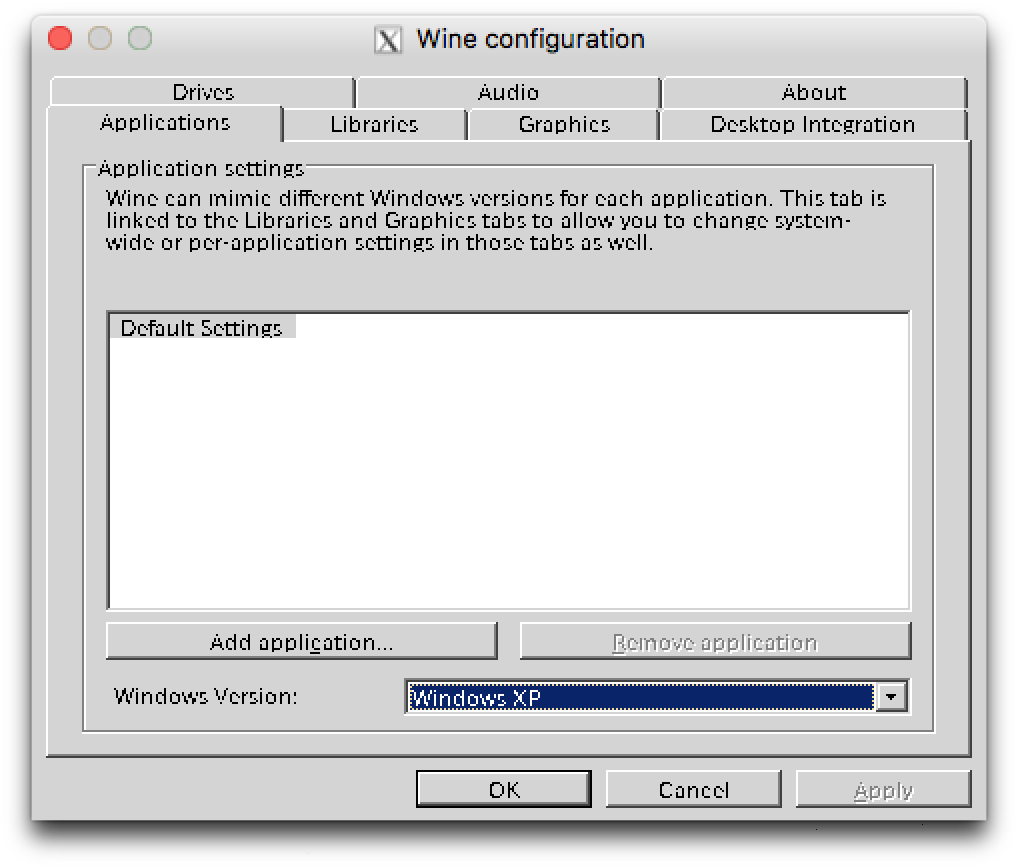
-
下のWindows Version を適当なものに変えます。比較的新しいアプリならWindows7とかがいいんじゃないでしょうか。古いものはXPなど、アプリによって適切なものを選びましょう。
- GraphicsタブからScreen Resolution で画面解像度を変えられます。これもお使いのデバイスに合うように。
-
以上で一般的なアプリに関する手引はとりあえず終了です。アプリをインストールした時に作られた.appファイルで実行しましょう。
③深秘録を動かすために
- ここからはちょっと特殊です。
Wineskin Advancedの右下のTest Runを押してみましょう。動作の確認ができます。
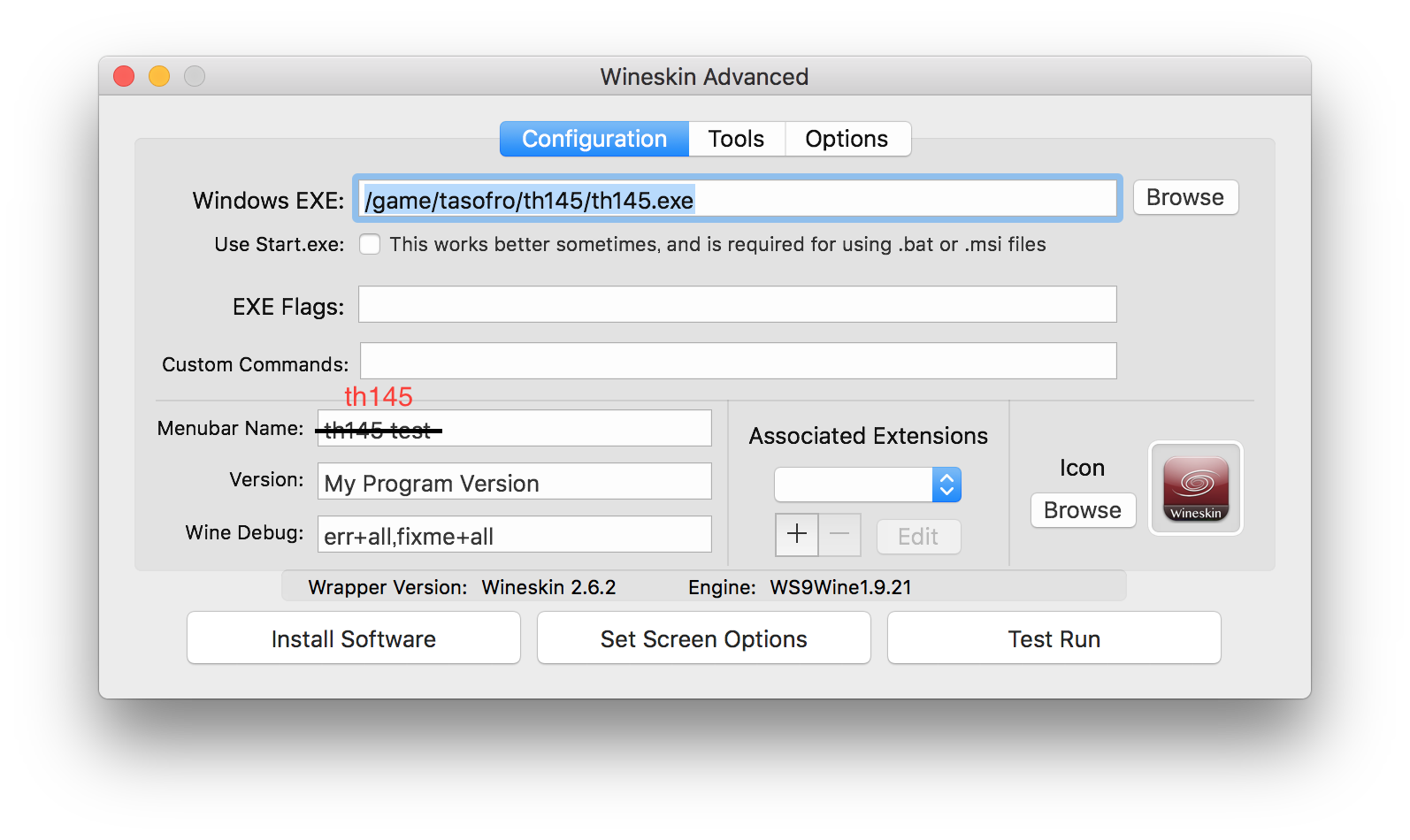 - おそらく深秘録だと何もないまま**Test Run Complete!**が表示されるでしょう。
- おそらく深秘録だと何もないまま**Test Run Complete!**が表示されるでしょう。
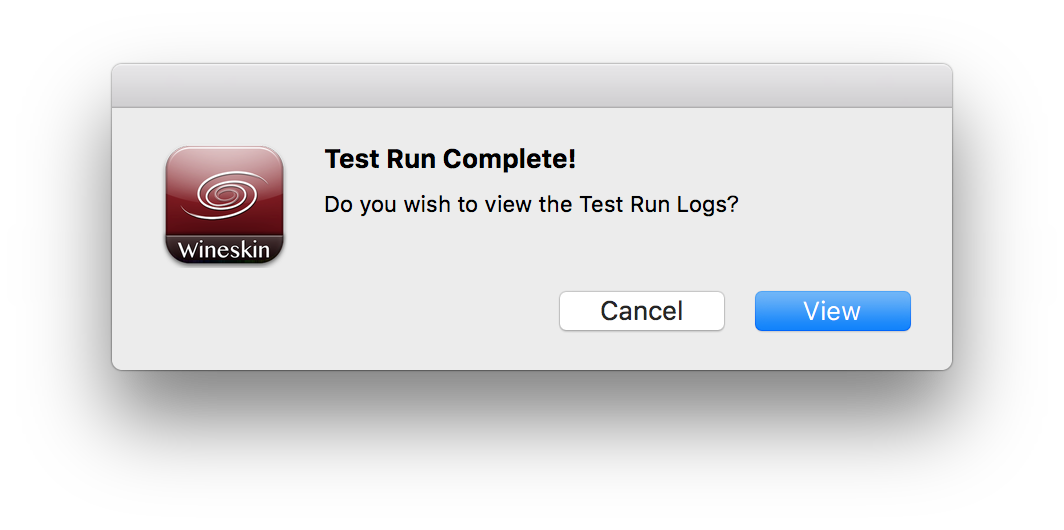
-
深秘録はWindows環境下でさえ起動しないバグが有ったものですので、少々手を加えないとMacでも起動しません。
//ダイアログはCancelで閉じましょう。Viewを押すとエラーメッセージとか読まされますがちんぷんかんぷんです。 -
今回、深秘録を起動するために用いるのは海外の有志の方々が作った東方深秘録英語化パッチです。
この英語化パッチですが、ある意味クラッキングをしているようなもので、実はグレーゾーンと言える代物です。
くれぐれも自己責任でお願いします。 -
このページ(海外の東方フォーラム)にある Touhou 14.5 v1.32eをクリックしてダウンロードしましょう。
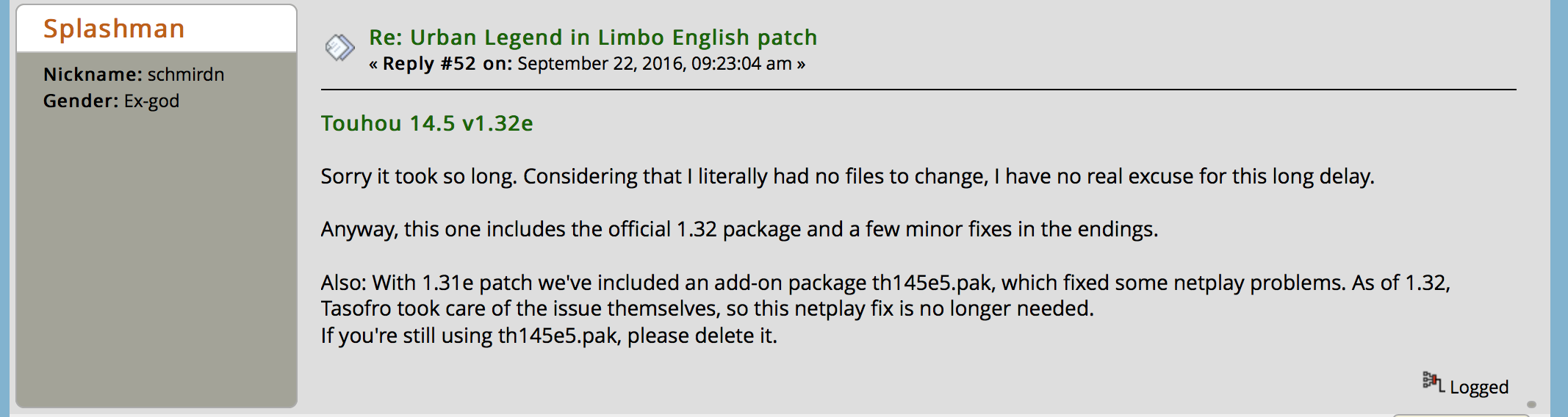
-
次に、本家黄昏フロンティアから東方深秘録修正パッチVer.1.32を
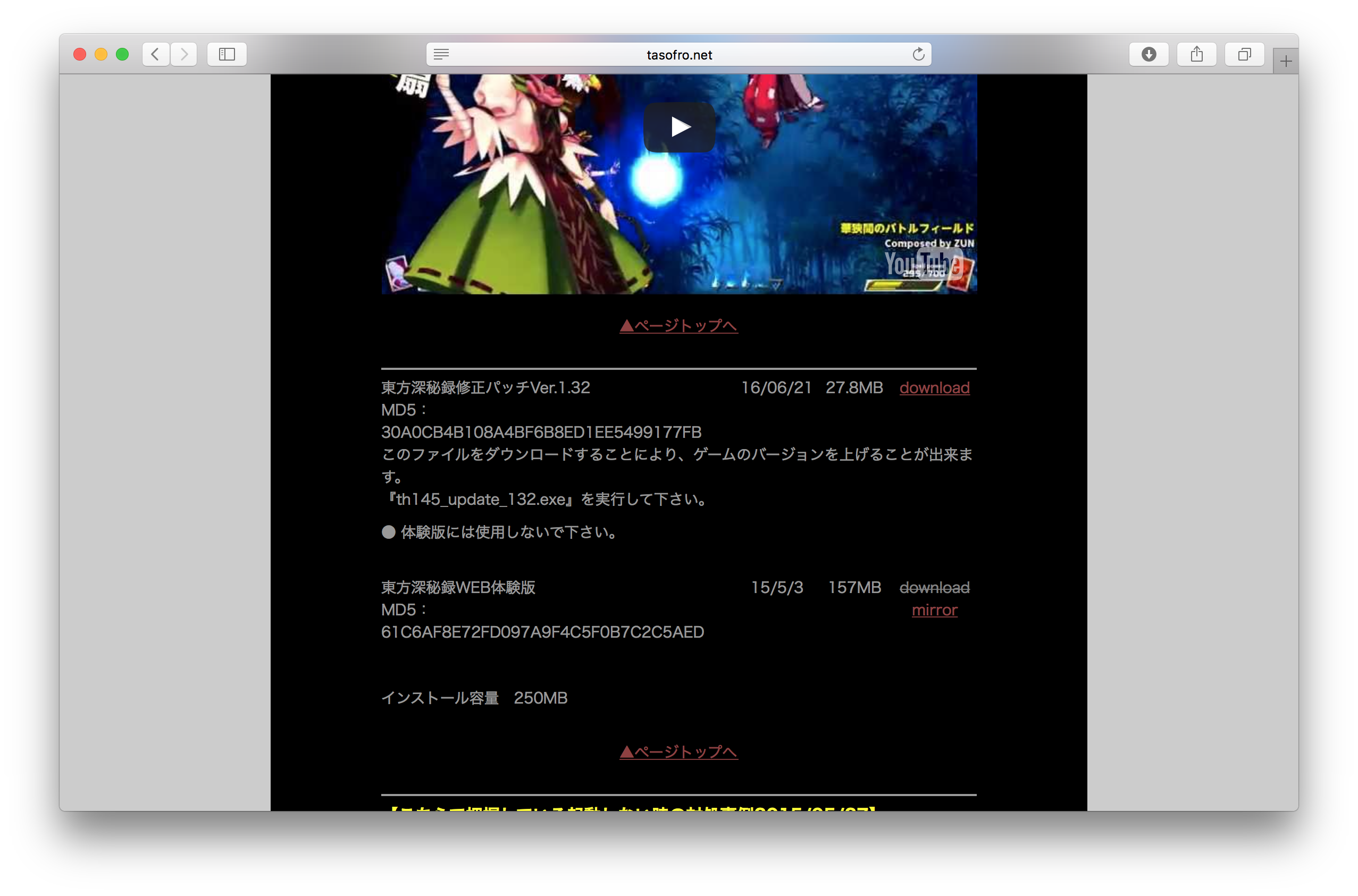
-
二つともダウンロードが完了したら、Finderで /Users/ユーザー名/Applications/Wineskin/th145.app を表示して右クリック→パッケージの内容を表示を選択します。
- 同じ手順を踏んでいればその中に /Users/ユーザー名/Applications/Wineskin/th145.app/Contents/Resources/drive_c/game/tasofro/th145 があるはずです。
-
次に、th145フォルダに海外フォーラムからダウンロードしたth145b.pak、th145e.dll、th145e.exeと黄昏フロンティアからダウンロードしたth145_update_132.exeを入れます。
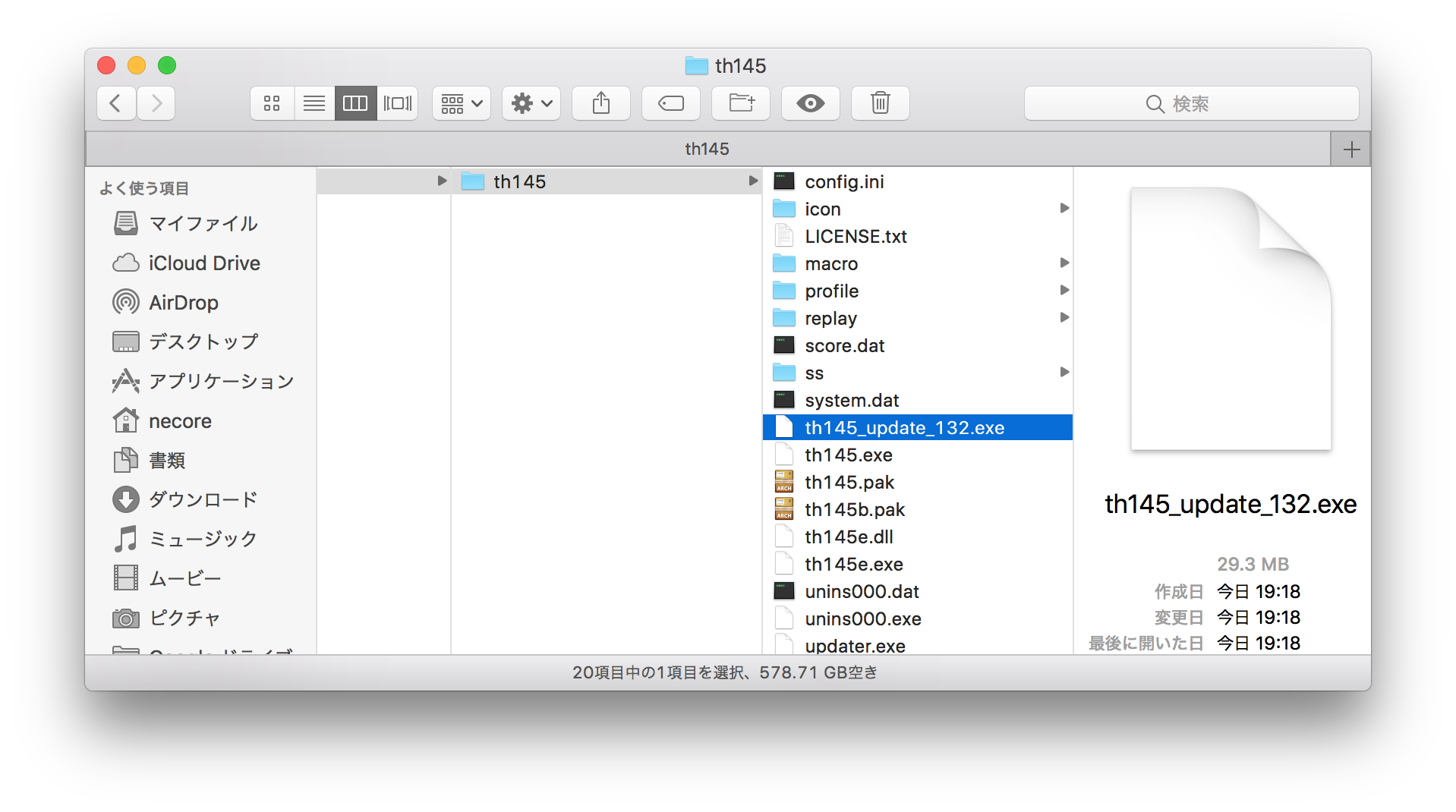
こんな感じでしょうか。 -
一旦この画面に戻ります。
これは /Users/ユーザー名/Applications/Wineskin/th145.app を右クリック→パッケージの内容を表示の後にすぐ出るWineskinアプリ→Advancedの選択で呼び出せます。
 - **Browse**を押します。
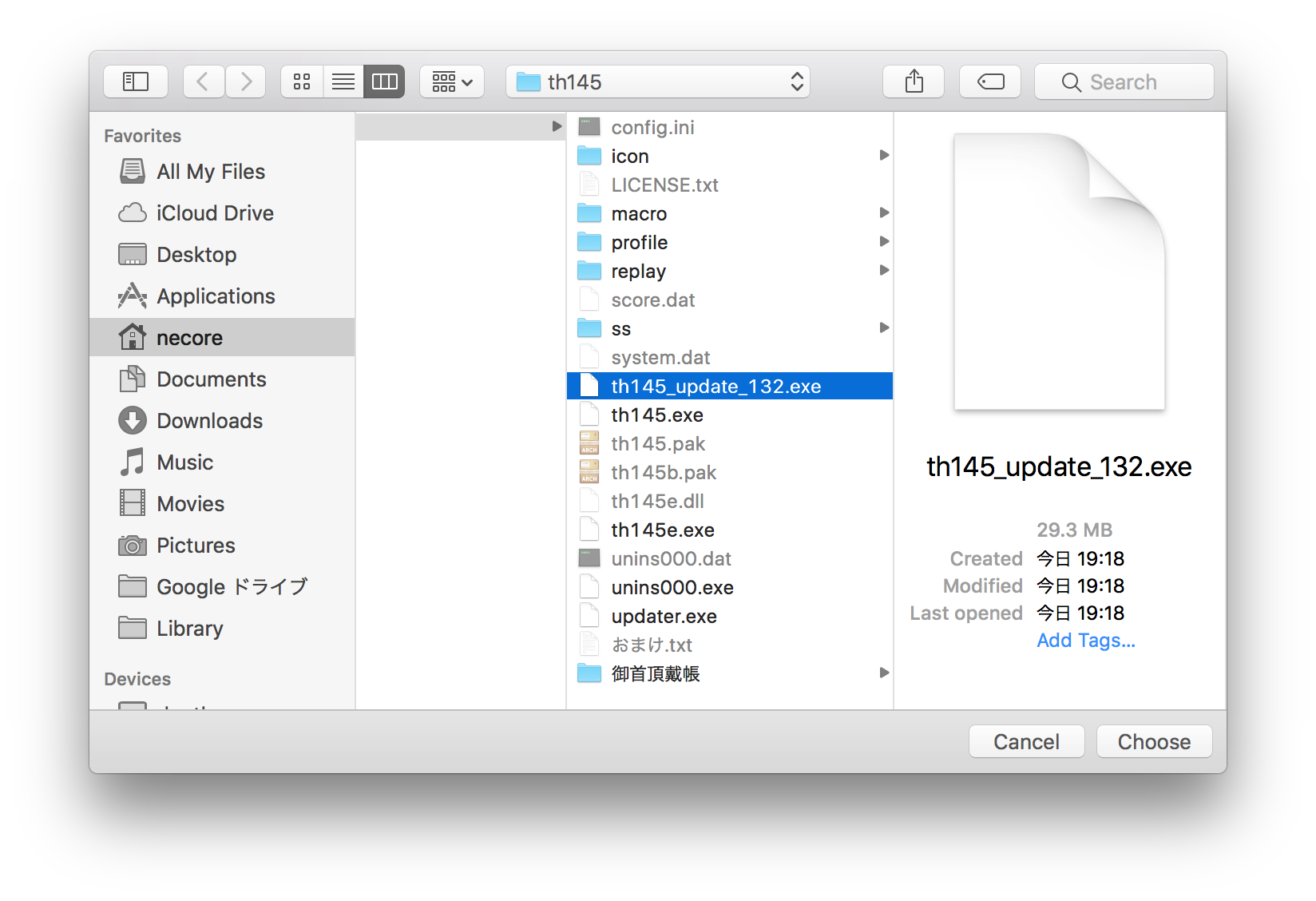
- まず、th145下の**th145_update_132.exe**を選択してChoose。
その後、Advanced画面の右下のTest Runで実行します。
- **Browse**を押します。
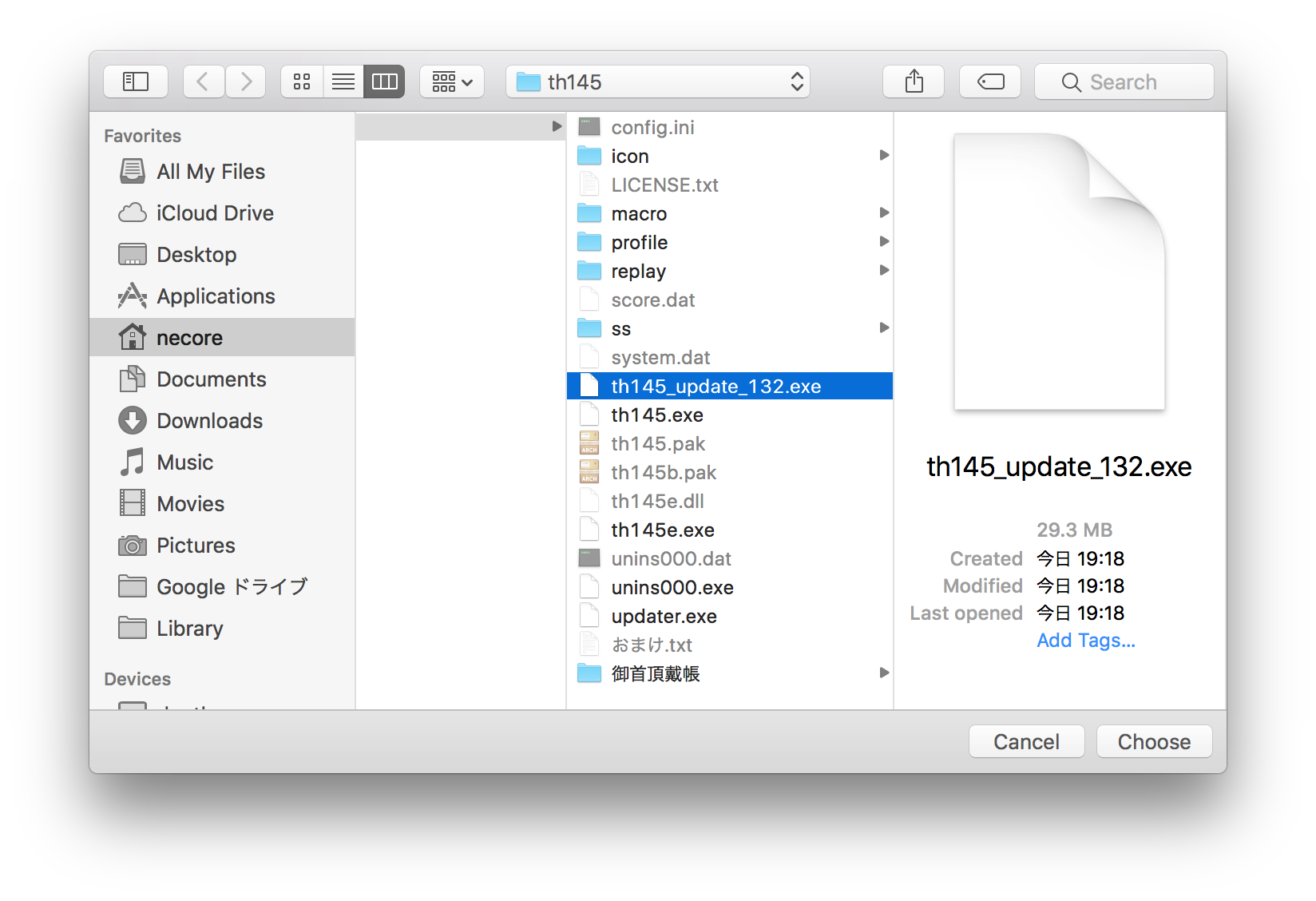
- まず、th145下の**th145_update_132.exe**を選択してChoose。
その後、Advanced画面の右下のTest Runで実行します。
- アップデーターが起動すると思いますので指示に従ってアップデートしましょう。
-
その後、再度Advanced画面に戻ってくると思います。またBrowseを押して、今度はth145e.exeを選択してください。(海外フォーラムからダウンロードしたeがついている方です。お間違えのないように)
-
あと少しです。
Advanced画面でSet Screen Options を押してください。
 - こんな風に設定を変更するといいでしょう。
起動するしないはこのスクリーンオプションによって変わってきたりしますし、環境によってだいぶ違うと思いますので、適した設定を探してみてください。
Doneでこのウィンドウを閉じます。
- こんな風に設定を変更するといいでしょう。
起動するしないはこのスクリーンオプションによって変わってきたりしますし、環境によってだいぶ違うと思いますので、適した設定を探してみてください。
Doneでこのウィンドウを閉じます。
またAdvanced画面に戻って来るのでTest Runを押して実行してみましょう。
- 起動すれば成功です。Congratulations!
④バグ
- 起動しましたし、僕も一通りストーリーモードをクリアしたのですが、
 背景がご覧のように壊滅しています。
こればっかりはどうしようも無いですね……。どうしてこうなるのか、Wineで起動するとみんなこうなるのかでさえ謎です。
他の基本的なプレイにバグは認められなかったので、遊ぶだけなら問題ありません。
背景がご覧のように壊滅しています。
こればっかりはどうしようも無いですね……。どうしてこうなるのか、Wineで起動するとみんなこうなるのかでさえ謎です。
他の基本的なプレイにバグは認められなかったので、遊ぶだけなら問題ありません。
- 海外フォーラムからダウンロードしたファイルに使っていないものがありますが、同梱のreadmeファイルに解説がありますので頑張って英語読んでください。ちなみにth145e.pakを入れると英語化します。
あとがき
-
だいぶ苦労して深秘録遊べるようになったので備忘録とかの代わりに。
とりあえず英語化パッチの作者に大感謝。これがないと永遠に起動しなかったであろう。
Wineもバージョンアップを続けていて助かります。 -
https://appdb.winehq.org/objectManager.php?sClass=version&iId=33874 AppDBに英語化パッチ使った起動報告があったのも見つけていなかったらたぶん起動できてない。
色んな人の力を借りてやっとできたことだから、今度は誰かの役に立てればなぁと。そう思う次第であります。
-
この英語化パッチ使って起動させる方法はたぶんWindowsでも使えるんじゃないかなぁ。試してませんが。
-
何かあればこのTwitterにでも https://twitter.com/amasaku_ime
お疲れ様でした。